เข้า Bios และแก้คอมพ์ช้า Disk 100% อย่างไรได้บ้าง?
/bios-setup-utility-57c999585f9b5829f4dd6a2d.png)

.."ถ้าเครื่องไม่มีปัญหาอะไร ไม่ต้องไปยุ่งกับมัน"..
การเข้า BIOS หรือ Boot menu หรือ Boot Option ทั้งใน PC (คอมพิวเตอร์) และ Notebook (โน๊คบุ๊ค) ของแต่ละยี่ห้อจะไม่เหมือนกัน หรืออาจจะคล้ายๆ กันก็ได้..
ดังนั้นการลง windows ผ่าน usb/dvd บางครั้งก็จำเป็นที่จะต้องเข้า boot menu เพื่อเลือกลง windows ผ่าน usb และการเข้า bios เพื่อทำการตั้งค่าส่วนข้อมูลก่อนจะกระทำต่างๆ ได้..เพื่อการเริ่มต้นการใช้งานนั่นเอง เช่น ลำดับการอ่านข้อมูล จาก USB..DVD..HDD..เป็นต้น
ดังนั้นบทความนี้จึงได้รวบรวมข้อมูลปุ่ม bios และ boot option ของ PC (คอมพิวเตอร์แบบตั้งโต๊ะ) และ NB (คอมพิวเตอร์แบบพกพา) ซึ่งได้รวมไว้เกือบทุกยี่ห้อ มาให้ดูไว้เป็นแนวทางสำหรับนำไปใช้งานกันครับ เช่น Asus, Dell, HP, Lenovo, Acer, IBM เป็นต้น
คอมพิวเตอร์แบบตั้งโต๊ะ (Desktop / PC) ปุ่ม BIOS / Boot Menu
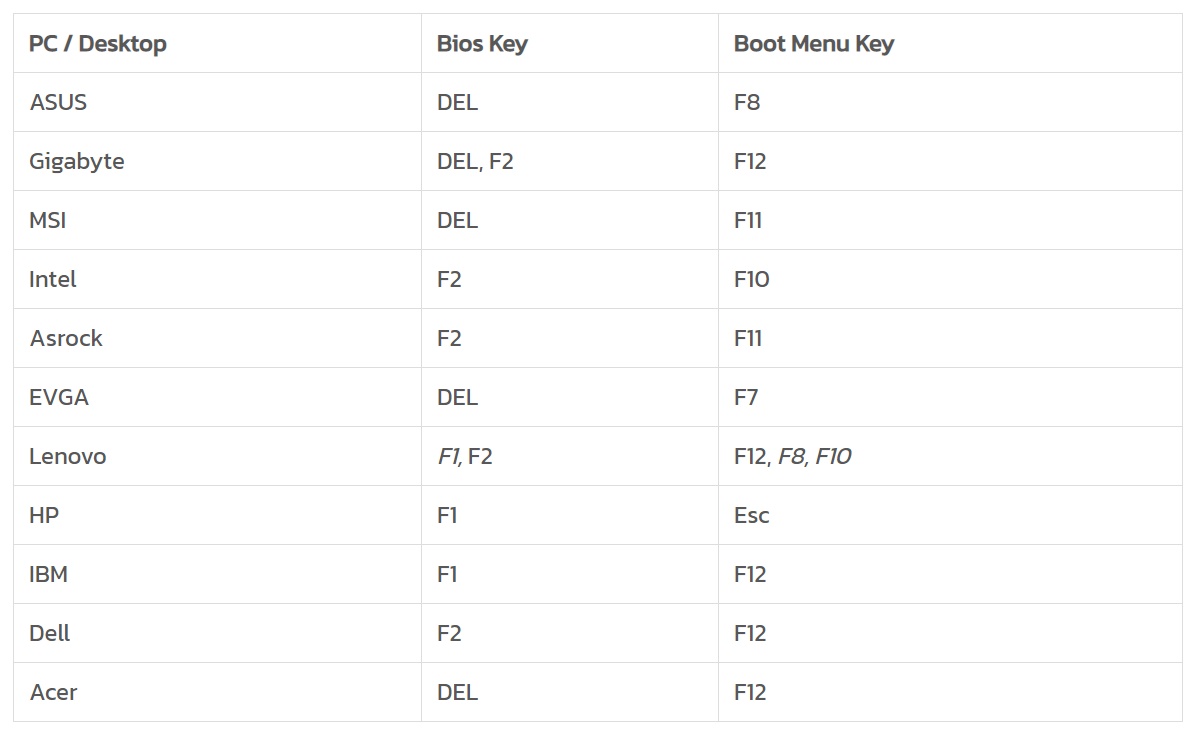

โน๊คบุ๊ค (Notebook/Laptop) ปุ่ม BIOS / Boot Menu

BIOS คืออะไร
BIOS ย่อมาจาก Basic Input/Output System เป็นชื่อโปรแกรมชุดหนึ่งซึ่ง จะควบคมการทำงานของคอมพิวเตอร์ในส่วนที่เกี่ยวกับการนำข้อมูลเข้าไปเก็บและการแสดงผล (หน่วยบันทึก แผงแป้นอักขระ จอภาพฯ) คอมพิวเตอร์ส่วนใหญ่จะเก็บไบออสนี้ไว้ในชิปตัวหนึ่งที่สร้างมาให้อยู่ในเครื่องคอมพิวเตอร์ ( built in ) หรือที่เรียกว่า "รอม" (ROM) เมื่อเปิดเครื่องคอมพิวเตอร์ เครื่องจะอ่านคำสั่งในไบออสก่อนเสมอ
ไบออส บางครั้งก็เรียกว่า ซีมอส (CMOS) แต่ความเป็นจริงแล้วเป็นคนละส่วนกัน คือ ไบออส เป็นโปรแกรมที่เก็บในรอม ไม่จำเป็นต้องมีพลังงานไฟฟ้ามาใช้ในการเก็บข้อมูล ส่วน ซีมอส จะทำหน้าที่เก็บข้อมูลในการบู๊ตระบบ มีหลักการทำงานคล้ายแรม ซึ่งต้องอาศัยพลังงานไฟฟ้าเลี้ยงตลอดเวลา โดยปกติจะอาศัยพลังงานจาก แบตเตอร์รี่ ภายในเครื่องคอมฯ (ปัจจุบัน ไบออสและซีมอส ได้ถูกรวมกันเป็นชิบตัวหนึ่ง ๆ )
นอกจากนี้ BIOS ยังเป็นตัวกำหนดค่าต่างๆ ให้กับเครื่องคอมพิวเตอร์ โดยจะควบคุมการทำงานของคีย์บอร์ด, การทำงานของ Serial Port, Parallel Port, Video Card, Sound Card, HDD Controllor และอุปกรณ์อื่นๆ ทั้งนี้ เนื่องจากอุปกรณ์ต่างๆที่เป็นฮาร์ดแวร์ จะทำงานได้ ต้องมีซอฟต์แวร์ประกอบ ซึ่ง BIOS เองก็มีความสำคัญในส่วนนี้ และหากบางครั้ง มีอุปกรณ์ใหม่ๆ เพิ่มเติมเข้ามา และ BIOS ไม่รู้จักหรือไม่สามารถใช้งานได้ ก็จำเป็นต้องมีการแก้ไขโปรแกรมที่บรรจุใน BIOS ให้รู้จักอุปกรณ์ใหม่ๆ ดังกล่าว ซึ่งเรียกวิธีการนี้ว่า "Flash BIOS" นั่นเอง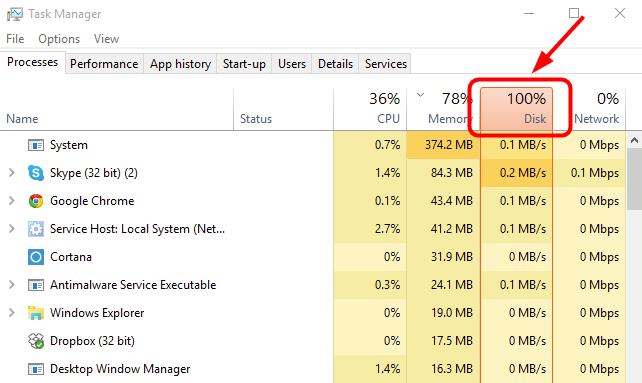
5 วิธีแก้ Disk Usage 100%
1. Windows Update ก็เป็นสาเหตุหนึ่งที่ทำให้วินโดวส์ใช้งานดิสก์ 100 %
โดยสาเหตุนี้คุณไม่ต้องทำอะไรแค่รอให้วินโดวส์อัปเดทให้เรียบร้อยปัญหาดังกล่าวก็จะหายไปเองจนทำให้วินโดวส์ของคุณสามารถใช้งานได้อย่างปกติ หรือถ้ามันเกิดขึ้นไม่หายคุณสามารถทำการยกเลิกการอัปเดทดังกล่าวไว้ก่อน
ตั้งค่า Window Update เป็นแบบ Manual (ไม่ใช้ Automatic : อัตโนมัติ) ก็ช่วยได้
2. Windows Backup
โดยสาเหรอสักครู่ใหญ่ให้ Window มีการ Backup ตามที่เราได้ตั้งค่าไว้ให้เสร็จก่อน หรืออาจจะเลื่อนออกไปก็ได้ หรือ จะ stop ไว้ก่อนก็ได้
การตั้งค่าการ Backup ถ้ามีความถี่มากเกินไปก็อาจจะทำให้คอมพ์ ต้องทำงานหนักขึ้นและช้า อาจเปลี่ยนเป็นสัปดาห์ละครั้ง หรือเดือนละครั้งก็ได้

3.ดูที่โปรแกรมท่องเว็บ
โดยเฉพาะโปรแกรมท่องเว็บอย่างกูเกิลโครมที่ขึ้นชื่อในเรื่องการกินทรัพยากรของระบบมาก ทั้งแรมและ ฮาร์ดดิสก์การที่จะไปเลือกใช้โปรแกรมในการท่องเว็บตัวอื่นอย่าง Mozilla FireFox นั้นก็เป็นทางเลือกที่ดีเช่นกัน โดยการใช้งานโปรแกรมของกูเกิลนอกาจกปัญหาการใช้งานระบบที่หนักหน่วงแล้ว อย่างอื่นดีหมด และให้ระวังในเรื่องความเป็นส่วนตัวด้วยเพราะ Google ใช้ Google Chrome ในการเก็บข้อมูลจากคุณอยู่
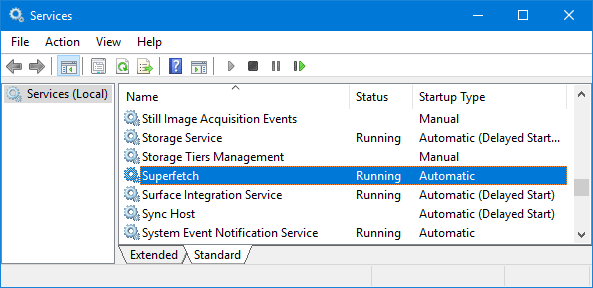
4. ปิดการใช้งาน Superfetch Service
Superfetch เป็นสาเหตุหลักที่พบบ่อยมากที่สุดในสาเหตุของการทำให้วินโดวส์ใช้งานฮาร์ดดิสก์ 100 % ประมาณ 75% ของการแก้ปัญหาด้วยวิธีนี้จะสำเร็จโดยส่วนมากในการทำจะลดการใช้ดิสก์ของวินโดวส์ โดยวิธีแก้ปัญหาก็คือการปิดการใช้งานฟีเจอร์นี้ไปถาวรเลยด้วยการทำตามขั้นตอนดังนี้
กดปุ่ม Windows key +R หรือคลิกขวาที่ปุ่มสตาร์ทแล้วไปที่คำสั่ง Run เพื่อทำการรันเครื่องมือขึ้นมา แล้วพิมพ์คำสั่ง “services.msc” ลงในช่องดังกล่าวแล้วกดปุ่ม OK
แล้วจะมีหน้าต่างเปิดขึ้นมา ให้เลื่อนลงไปที่หัวข้อ “Superfetch” แล้วให้ทำการคลิกขวา เลือกคำสั่ง Property เพื่อทำการตั้งค่า ในช่อง Startup type ให้ทำการเลือกเป็น Disable เพื่อทำการปิดฟีเจอร์นี้อย่างถาวร แล้วให้ทำการ รีสตาร์ทคอมพิวเตอร์ดู 1 รอบถ้าได้ผลคอมพิวเตอร์จะทำงานได้ปกติ ไม่มีการใช้งานดิสก์ 100 % อีกแล้วแต่ถ้าวิธีนี้ไม่ได้ผลคอมพิวเตอร์ของคุณยังใช้ดิสก์ผิดปกติอยู่ผมขอแนะนำให้คุณใช้วิธีถัดไป
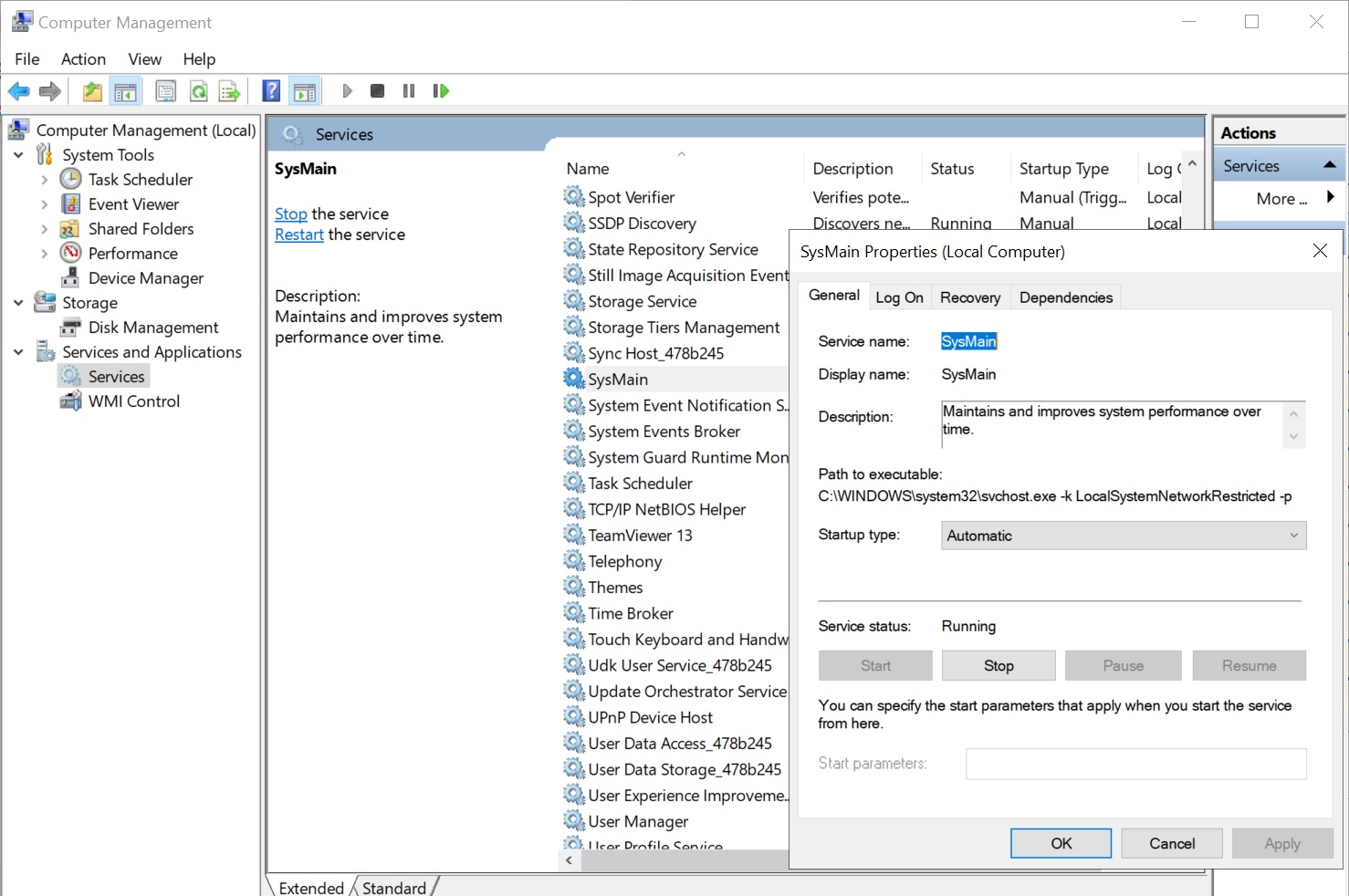
และไม่นานมานี้ "Superfetch" ใน Windows 10 ก็ได้เปลี่ยนชื่อเป็น "SysMain."
5.ตรวจสอบ โปรแกรม Anti-Virus ว่าทำงานอยู่หรือเปล่า
บางครั้งการที่ดิสก์มีการใช้งาน 100 % นั้นอาจจะเกิดจากโปรแกรม Anti-Virus ของคุณกำลังทำงานอยู่ก็ได้ ซึ่งอาจจะทำการสแกนไวรัสอยู่เบื้องหลังจนทำให้เครื่องช้าลงไปมากซึ่งอาจจะเป็นตัวปัญหาหลักโดยที่เราไม่คาดคิด ดังนั้นให้ดูก่อนว่าโปรแกรมแอนติไวรัสกำลังทำงานอยู่หรือไม่ ด้วยการลองปิดการทำงานของตัวสแกนไวรัสดังกล่าวชั่วคราวก่อน ถ้าการใช้ดิสก์ กลับมาเป็นปกตินั่นแสดงว่าเกิดจาก โปรแกรมสแกนไวรัสกำลังทำงานอยู่เบื้องหลังนั่นเอง
หรือว่าคอมพิวเตอร์ของคุณนั้นได้ติดไวรัส หรือ มัลแวร์ ซึ่งไวรัสเหล่านี้อาจจะเป็นสาเหตุให้เครื่องคอมพิวเตอร์ของคุณทำงานหนักจนผิดปกติได้เช่นกันโดยซอฟท์แวร์ป้องกันไวรัสที่มากับวินโดวส์ 10 นั้นก็สามารถทำงานได้ดีมากอยู่แล้วดังนั้นการเปิดใช้งานโปรแกรมดังกล่าวนั้นก็จำเป็นอย่างยิ่ง เพื่อช่วยปกป้องคอมพิวเตอร์ของคุณจาก มัลแวร์ตัวร้าย ซึ่งมักจะก่อความรำคาญให้กับคุณ
การใช้โปรแกรมแอนติไวรัส มีให้เลือกมากมาย ซึ่งแต่ละตัวมีการใช้ ROM และ RAM ที่แตกต่างกันมาก อาจต้องทดลองการใช้ตัวอื่นๆ ที่ไม่หนักเครื่อง กินทรัพยากรของเครื่องน้อยลง

แนะนำ..ให้ใช้ Antivirus ทำงานเพียง 1 ตัว เท่านั้น..ถ้ามากกว่า 1 ตัว การทำงาน อาจจะขัดกันได้ เพราะระบบการทำงานของ antivirus แต่ละตัวไม่เหมือนกัน..
เช็คอื่นๆ เพิ่มเติม..ถ้าทำดังข้างบนแล้ว คอมพ์ยังช้าอยู่..เพิ่มเติม..
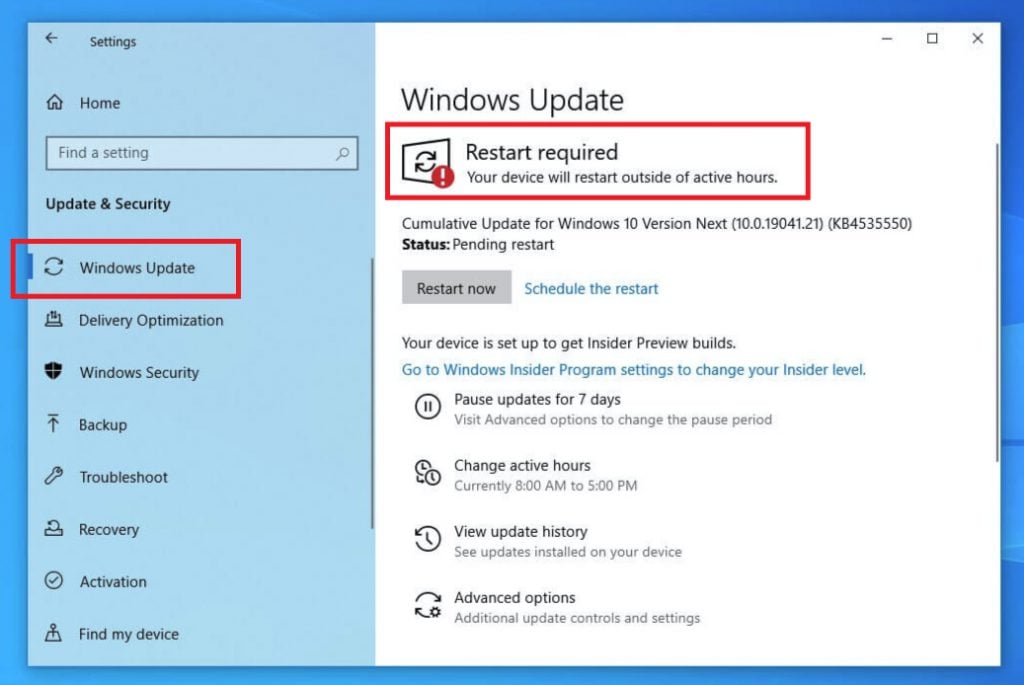 1. เช็คการอัพเดต Windows
1. เช็คการอัพเดต Windows
อาจจะนานแล้วที่ไม่ได้ update เลย.. เข้าไปที่ Settings > Update & Security > Windows Update ถ้าขึ้นหน้าจอให้อัพเดต..ก็จัดการเลย..แต่ควรทำตอนไม่มีงานต้องใช้คอมพ์นะครับ..เพราะเครื่องจะทำงานหนัก
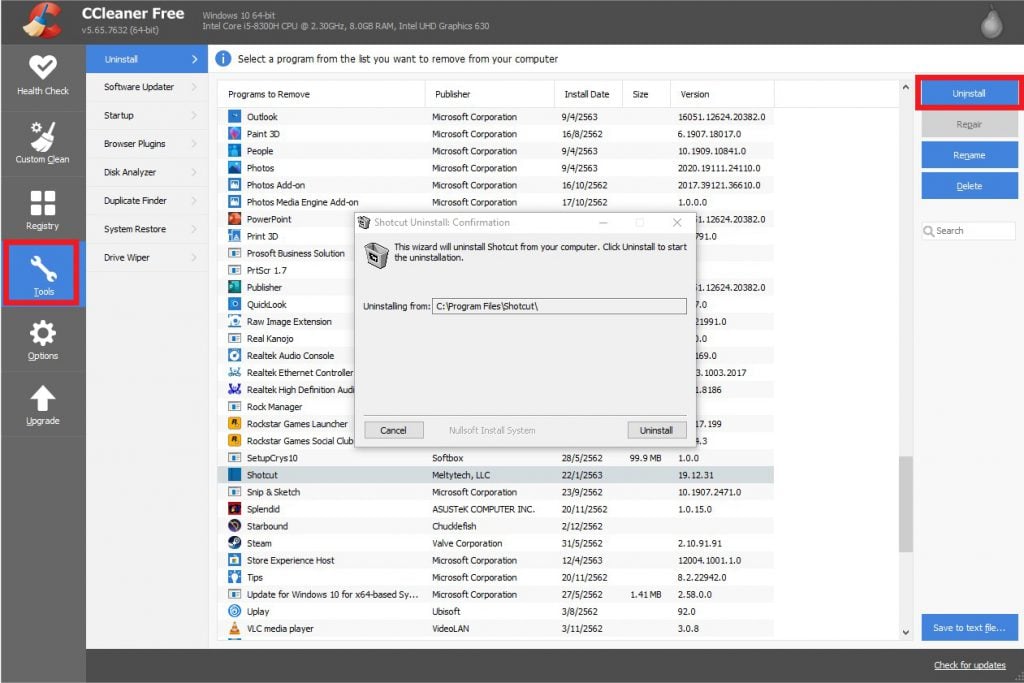 2. โปรแกรมไม่จำเป็นก็เอาออกบ้าง!
2. โปรแกรมไม่จำเป็นก็เอาออกบ้าง!
แนะนำให้ใช้โปรแกรมอย่าง CCleaner โหลดติดตั้ง แล้วไปที่ Tools จากนั้นดูซิว่ามีโปรแกรมไหนบ้างที่เราไม่เคยเปิดใช้งานเลยบ้าง จากนั้นกด Uninstall เลยครับ หรือจะ Disable เอาไว้ก่อนก็ได้..
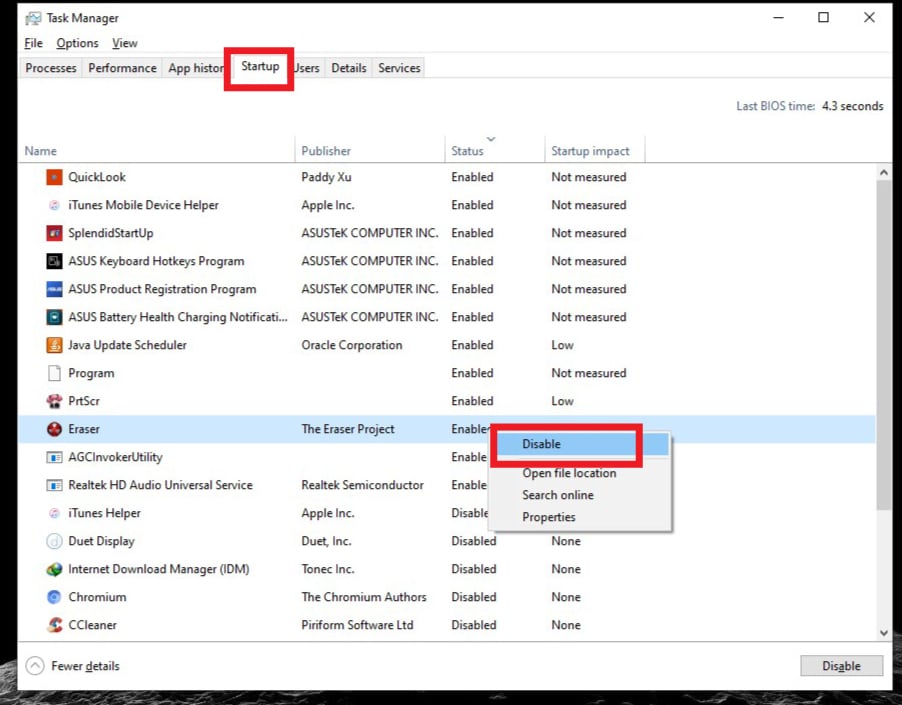 3. ปิดโปรแกรมที่เปิดอัตโนมัติ เมื่อเริ่มเปิดเครื่องทำงาน
3. ปิดโปรแกรมที่เปิดอัตโนมัติ เมื่อเริ่มเปิดเครื่องทำงาน
..กดปุ่มคีย์ลัด Ctrl + Shift + ESC ก็ได้ หรือ คลิกขวาที่ทาสก์บาร์ แล้วเลือก Task Manager
บางโปรแกรมไม่ได้ใช้ตลอดเวลาและทุกครั้งที่เปิดใช้งานเครื่อง..แนะนำให้ไปปิดการเปิดโปรแกรม ที่หน้า Starup..แล้วดูว่าโปรแกรมไหนยังไม่จำเป็น ก็ไปที่ช่อง Status แล้วเปลี่ยนจาก Enable เป็น Disabled
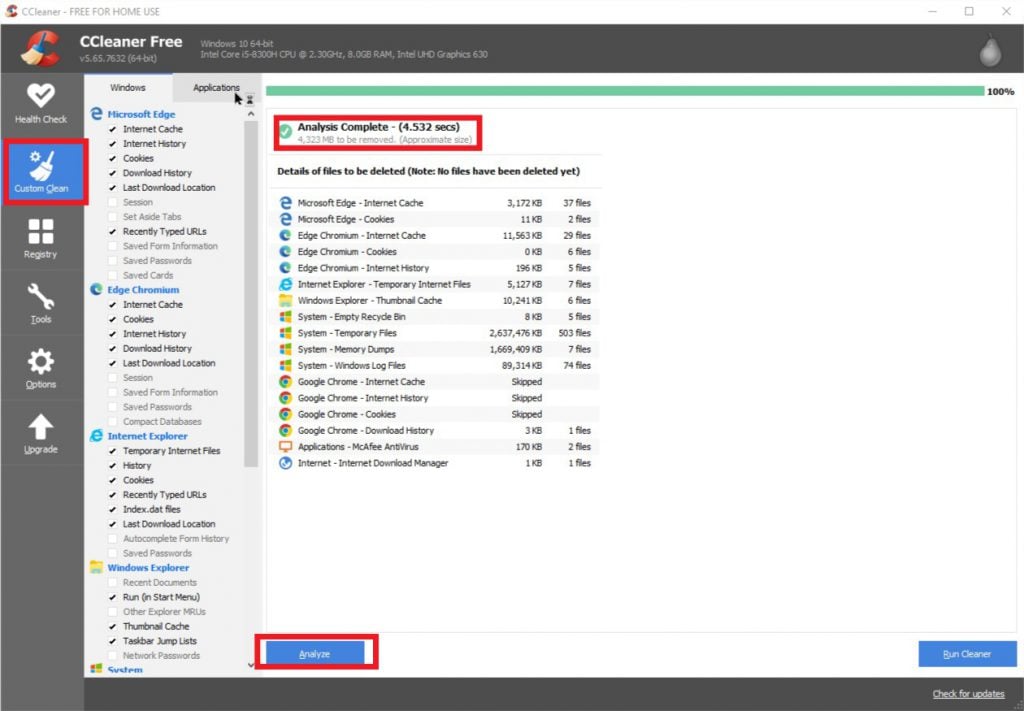 4. เคลียร์ไฟล์ขยะ (Disk Cleaner)
4. เคลียร์ไฟล์ขยะ (Disk Cleaner)
ใช้โปรแกรม CCleaner เจ้าเก่าที่ใช้ลบโปรแกรมนั่นเอง ทำได้ง่ายๆดังนี้ เปิดโปรแกรม > Custom Clean > Analyze > รอสักครู่ > Run Cleaner
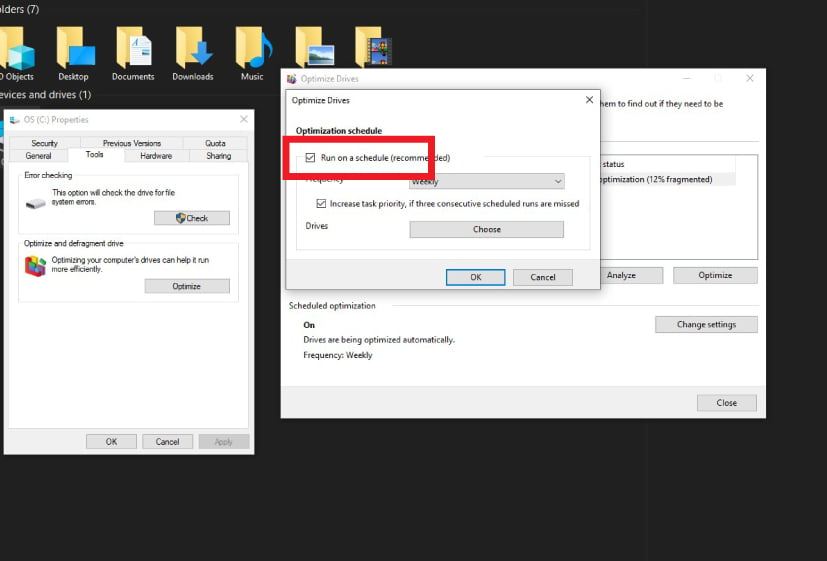 5. ปิด Disk Defragmenter
5. ปิด Disk Defragmenter
การจัดเรียงไฟล์ ต้องใช้ทรัพยากรเครื่องเยอะ..This PC > เลือกไดร์ฟที่ต้องการ คลิ๊กขวา > Properties > Tools > Optimize and defragment drive> Optimize > Change settings > ติ๊ก Run on a schedule ออก > OK
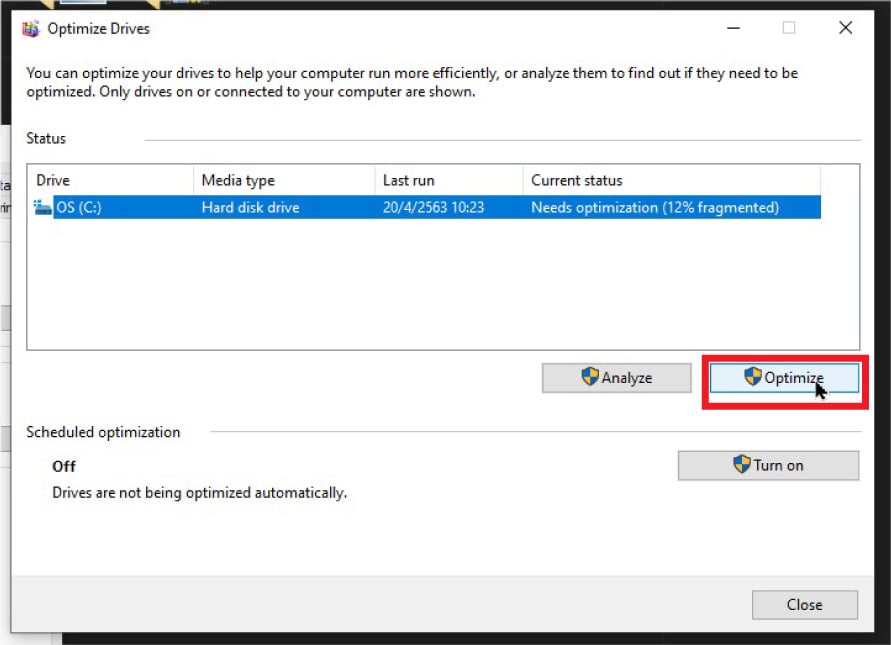 6. ทำ Disk Defragmenter บ้าง..
6. ทำ Disk Defragmenter บ้าง..
ควรจัดระเบียบไฟล์ในเครื่องบ้าง..ทำง่ายๆ ดังนี้..This PC > เลือกไดร์ฟที่ต้องการ คลิ๊กขวา > Properties > Tools > Optimize and defragment drive > Optimize > Optimize จากนั้น ก็รอให้เสร็จ
 7. ปิดค่าความโปร่งใสของเมนู
7. ปิดค่าความโปร่งใสของเมนู
โดยค่าความโปร่งใสนี้จะกินพ
วิธีแก้ให้ไปที่..กดปุ่มคีย์ลัด Windows + I หรือ Personalization > Colors และกดปิด Transparency Effect
 8. ปิด Special Effects
8. ปิด Special Effects
ข้อเสียคือมันจะลดความสว
ขั้นตอนปิดก็คือ..กดคีย์ลัด Windows + R.. หรือไปที่.. Start แล้วพิมพ์ Advanced System Settings
ในหน้า Performance -> คลิกหน้า Visual Effect แล้วติ๊กออกให้หมด (หรือจะเลือกติ๊กบางข้อก็ได้..แนะนำคงไว้ 4 ข้อ ดังภาพ)
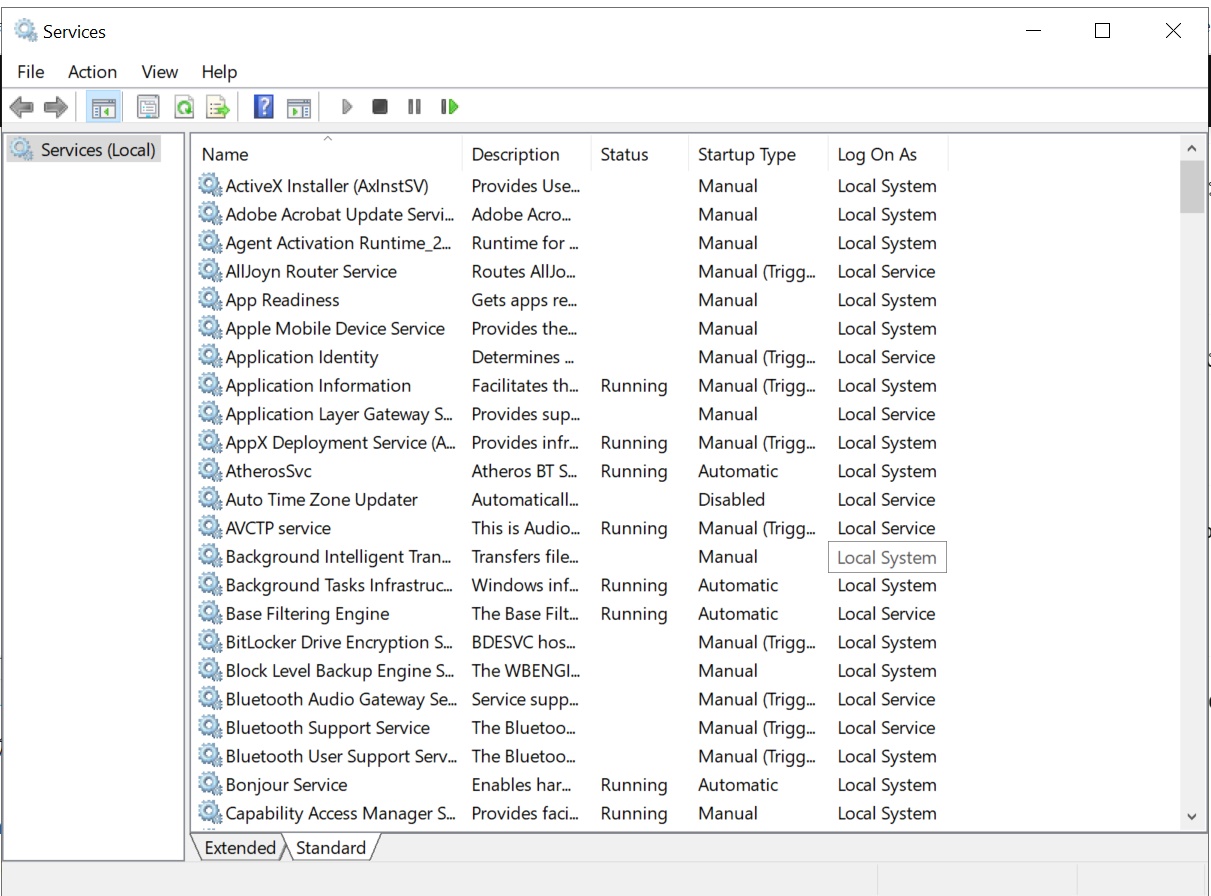 9. ปิดเซอร์วิสที่ไม่จำเป็นของระบบ Windows 10
9. ปิดเซอร์วิสที่ไม่จำเป็นของระบบ Windows 10
กดปุ่มคีย์ลัด Windows + R (หรือกดปุ่มเมนูสตาร์ท) แล้วพิมพ์คำสั่ง Services.msc -> แล้วกด Enter
รายการเซอร์วิส ที่สามารถปิดการทำงานได้ ได้แก่
- Adobe Acrobat Update Service ถ้าติดตั้งซอฟต์แวร์ตระกูล Adobe และไม่อยากให้มีการอัพเดตอัตโนมัติหรือเริ่มทำงานพร้อมระบบอัตโนมัติ เราสามารถกำหนดการทำงานเป็น Manual ได้
- Adobe SwitchBoard เซอร์วิสเกี่ยวข้องกับซอฟต์แวร์ Adobe AIR ของ Adobe พ่วงมากับตัวด้านบนเช่นเดียวกัน สามารถกำหนดค่าเป็น Manual ได้
- Bluetooth Handsfree Service เซอร์วิสสำหรับเทคโนโลยีไร้สาย Bluetooth ที่ทำงานร่วมกันกับคอมพิวเตอร์ พีซีแบรนด์ และโน๊ตบุ๊คที่มีเทคโนโลยี Bluetooth ใส่มาให้ด้วย ถ้าเป็นคอมพิวเตอร์ทั่วไปหรือโน๊ตบุ๊คที่ไม่ได้ใช้ Bluetooth ก็สามารถปิดตายได้
- Bluetooth Support Service ถ้าเป็นคอมพิวเตอร์ทั่วไปหรือโน๊ตบุ๊คที่ไม่ได้ใช้ Bluetooth ก็สามารถปิดตายได้ด้วยเช่นเดียวกัน
- Computer Browser ถ้าไม่ได้ใช้งานร่วมกับคอมพิวเตอร์เครื่องอื่นบนระบบ Network ก็สามารถปิดได้
- Diagnostic Policy Service จะเป็นตัวที่จะทำหน้าที่วิเคราะห์และช่วยตรวจสอบปัญหาของ Services และ Components ต่างๆ ของระบบ Windows
- Distributed Link Tracking Client ทำหน้าที่ ดูแลไฟล์ NTFS ของระบบ Windows และเครื่องที่อยู่ในระบบเครือข่าย
- IP Helper รองรับการใช้งาน IPv6 ซึ่งเป็นการเชื่อมต่อเครือข่ายกับผู้ให้บริการอินเตอร์เน็ต ซึ่งปัจจุบันก็ยังไม่แพร่หลายเท่าที่ควร เพราะคอมพิวเตอร์ส่วนใหญ่ยังคงใช้ IPv4
- Link-Layer Topology Discovery Mapper สำหรับคอมพิวเตอร์บนระบบเครือข่าย โดยเฉพาะพวกทำระบบ Diskless และต้องมีการโอนถ่ายข้อมูลหรือไฟล์ขนาดใหญ่ไป-มาตลอดเวลา หัวข้อนี้ก็ไม่จำเป็นต้องเปิดการทำงาน
- Microsoft iSCSI Initiator Service สำหรับคอมพิวเตอร์บนระบบเครือข่ายโดยเฉพาะการแชร์ไดรฟ์หรือไฟล์ระหว่างเครื่องแม่ข่ายหรือเครื่องเซิฟเวอร์กับเครื่องลูกข่าย และเครื่องลูกข่ายจำเป็นต้องดึงเอาไดรฟ์ที่ถูกแชร์โดยเครื่องเซิฟเวอร์มาใช้งาน จำเป็นต้องพึ่งเซอร์วิสตัวนี้
- Offline Files (ถ้ามีการใช้งานไฟล์ร่วมกันบนระบบ Network และเมื่อใช้งานเสร็จ จะมีการเปรียบเทียบระหว่างไฟล์ใหม่และไฟล์เก่า ระบบก็จะมีการถามว่าต้องการให้มีการเขียนไฟล์ทับกันหรือไม่ ถ้าไม่ได้ใช้งานบนระบบ Network ก็สามารถปิดได้)
- Portable Device Enumerator Service (จะทำหน้าที่ในการตรวจสอบการถ่ายโอนข้อมูลไฟล์มีเดียต่างๆระหว่าง คอมพิวเตอร์และอุปกรณ์จัดเก็บข้อมูลแบบพกพา)
- Print Spooler (ถ้ามีการใช้งานคอมพิวเตอร์ร่วมกันกับพริ้นเตอร์ หัวข้อนี้ไม่ควรปิด)
- Remote Registry (ถ้าปิดส่วนนี้ จะทำให้คอมพิวเตอร์เครื่องอื่นในระบบ Network ไม่สามารถสั่งรีโมทระยะไกลมายังคอมพิวเตอร์เครื่องที่ปิดเซอร์วิสตัวนี้ได้)
- Secondary Logon (จะคอยตรวจสอบสิทธิ์การเข้าใช้โดยผู้ใช้งานอื่นให้สามารถ Log on เข้าสู่ระบบได้)
- Security Center (แปลตามตัวเลยก็คือ ศูนย์รักษาความปลอดภัย ตรงนี้ถ้าเรามีซอฟต์แวร์แอนตี้ไวรัส ที่มีทั้งแอนตี้ไวรัสและไฟร์วอลล์ในตัวและเป็นซอฟต์แวร์ที่ดีกว่า ก็สามารถปิดการทำงานได้ ด้วยการเลือกเป็น Manual ก็ได้)
- Server (ถ้าคอมพิวเตอร์ของเราไม่ได้เชื่อมต่อกับระบบเครือข่าย Network ก็สามารถปิดได้ ส่วนนี้จะไม่มีผลกับการใช้งานอินเตอร์เน็ต และจะเกี่ยวข้องกันกับหัวข้อ Computer Browser โดยถ้าสั่งปิดหัวข้อนี้ Computer Browser ก็จะต้องโดนบังคับปิดด้วย)
- TCP/IP NetBIOS Helper (ถ้าไม่ได้ใช้งานระบบเครือข่ายภายในบ้าน ในสำนักงาน หรือเครือข่าย Workgroup Network ก็สามารถปิดได้)
- Themes (ถ้าไม่ได้ต้องการใช้งานธีม Windows Aero ก็สามารถปิดได้ แต่ระบบทั้งหมดจะแสดงผลเป็นรูปแบบธีม Windows Classic)
- Volume Shadow Copy เป็นเครื่องมือสำหรับการบริหารจัดการการก็อบปี้, ลบและกู้คืนไฟล์ โดยเฉพาะกับคอมพิวเตอร์ที่ใช้งานกันในองค์กรด้วยแล้ว เครื่องมือนี้ถือว่ามีความสำคัญอย่างยิ่ง
- Windows Audio ถ้าไม่ได้ใช้งานในเรื่องของเสียงกับการฟังเพลง ก็สามารถปิดส่วนนี้ได้
- Windows Error Reporting Service ถ้าไม่ต้องการให้ระบบรายงาน Error ต่างๆของระบบ
- Windows Search ปกติถ้าไม่ได้ใช้ระบบค้นหาด้วย Windows Search ก็สามารถปิดได้
- Windows Time ถ้าไม่ต้องการให้คอมพิวเตอร์มีการอัพเดตเวลาผ่านอินเตอร์เน็ต
- Windows Update ถ้าไม่ต้องการให้ระบบ Windows ที่เราใช้งานอยู่ มีการอัพเดตแพทช์อัพเดต, ไดร์เวอร์ หรืออัพเดตแอนตี้ไวรัสให้ Windows Defender ก็สามารถปิดการทำงานเซอร์วิสตัวนี้ได้
 10. ปิด Windows Search
10. ปิด Windows Search
กดปุ่มคีย์ลัด Windows + R (หรือกดปุ่มเมนูสตาร์ท) แล้วพิมพ์คำสั่ง Services.msc -> แล้วกด Enter
แล้วค้นหา Windows Search แล้วทำการ Disabled
บางครั้งการทำงานของ "Windows Search" จะ "seach loop" ทำให้การทำงานของระบบหนัก
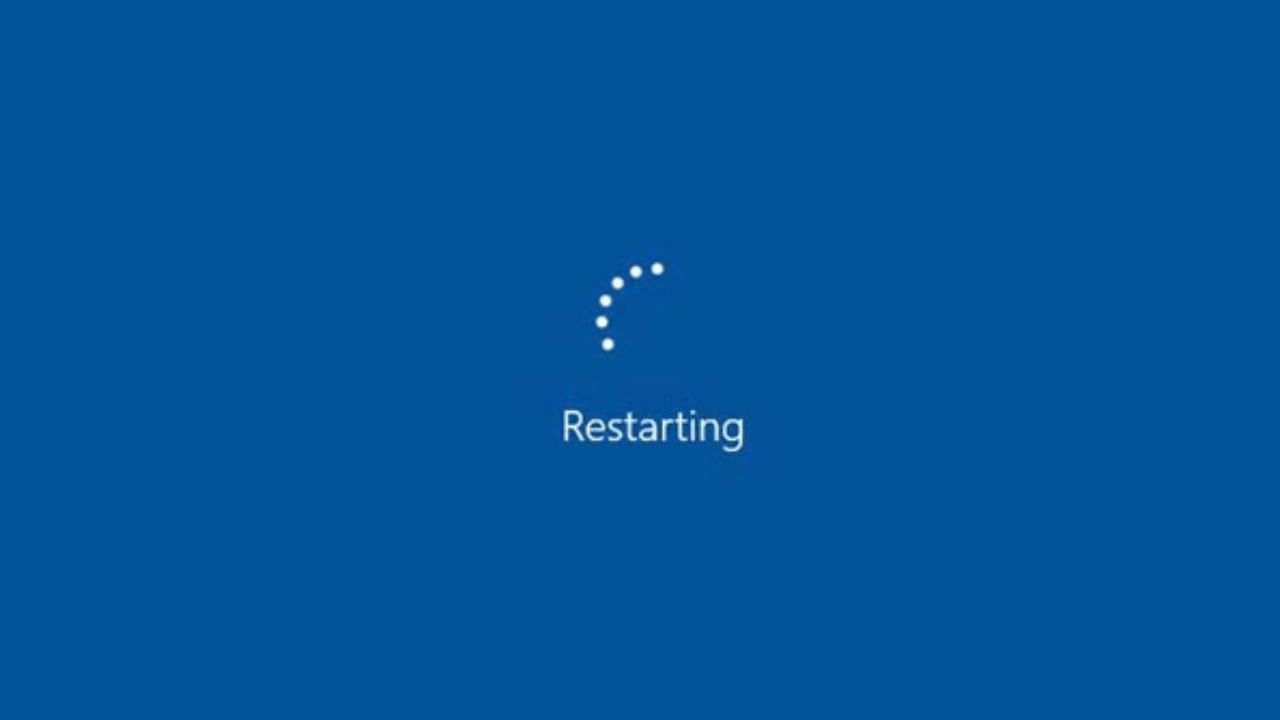
11. รีสตาร์ท
ปัญหานี้เกิดจากคอมที่เปิดใ
12. RAM ไม่เพียงพอ
ใครที่มีแรมแค่ 4 GB ไม่พอแน่ๆ เพราะสมัยนี้ขั้นต่ำต้อง 8 GB..เพราะแค่เปิดเบราเซอร์อย่าง Google Chrome ก็กินแรมไปหลาย GB แล้ว นี้ยังไม่รวมที่ OS กินไปอีกนะ ยิ่งถ้าบางคนเปิดยูทูบ+เปิดหลายๆแท้บ พร้อมเปิดโปรแกรมอื่นๆ ไปด้วยละก็ แรมหมดแน่นอน..
 13. เปลี่ยน HDD เป็น SSD
13. เปลี่ยน HDD เป็น SSD
ถ้าได้ทำมาแล้ว 9 ข้อ..ข้อสุดท้ายแนะนำ..เปลี่ยน Storage hdd (Hard Disk Drive) เป็น SSD (Solid State Drive)...
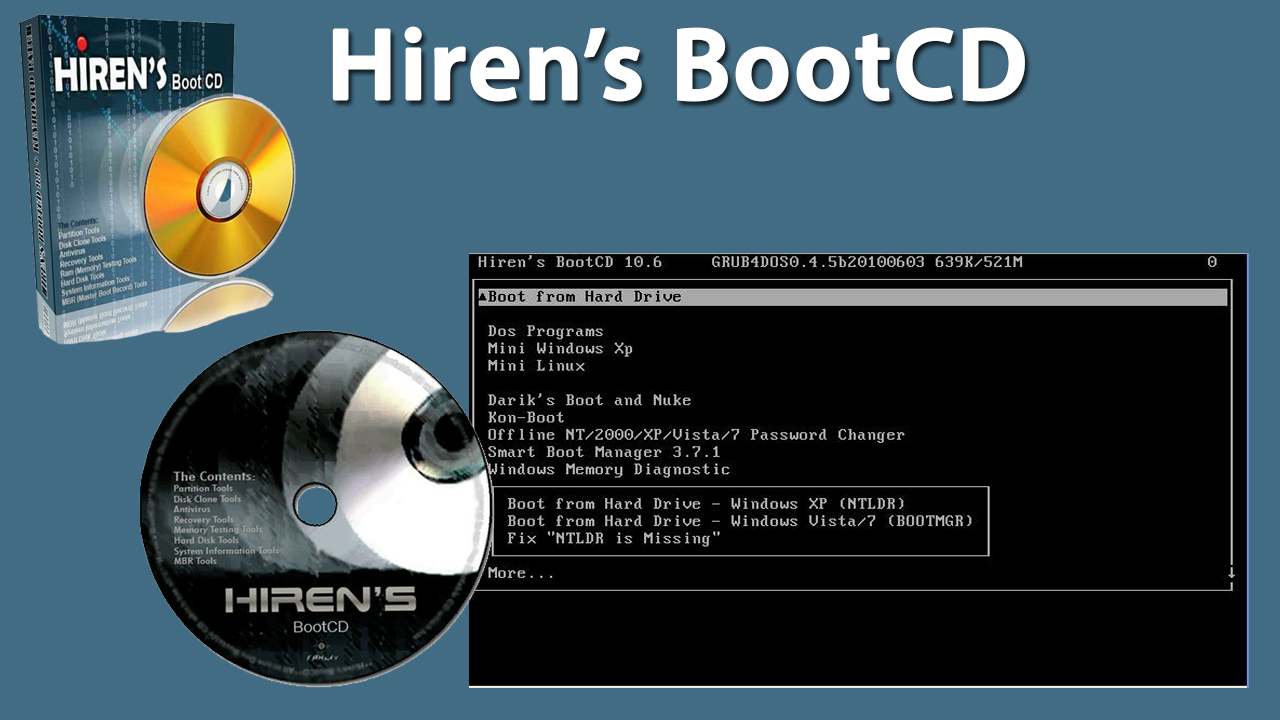
Hiren’s BootCD Boot แบบ USB
เวลาคอมพิวเตอร์มีปัญหา ที่ไม่สามารถทำการเปิดคอมพิวเตอร์ผ่าน Windows ตัวปกติที่เราใช้งานอยู่ทุกๆวันได้ โดยในการจะเข้าไปทำการแก้ไขจะต้องใช้โปรแกรม Hiren’s BootCD เพื่อเข้าไปในหลังบ้านของ Windows
โดยใน Hiren’s BootCD จะมี Mini Windows XP ที่สามารถเข้าไปเปิด Windows ที่เราใช้งานอยู่ปัจจุบันไม่ว่าจะเป็น Windows 7 , Windows 8.1 และ Windows 10
สำหรับช่างคอมพิวเตอร์ หรือ Admin IT การใช้ Hiren’s Boot แบบ USB เพื่อเข้าไปทำการแก้ไขคอมพิวเตอร์ต่างๆ ก็สะดวกขึ้นมาก เพราะคอมพ์ปัจจุบันมีช่อง USB เป็นหลัก บางเครื่องไม่มีช่องใส่ CD แล้ว
การใช้ Hiren’s Boot แบบ USB อย่าลืมเข้าไป set ค่า ที่ bios ด้วย โดยตั้งค่าให้มีการ boot USB ก่อน..
1. ตั้งค่า bios กดปุ่มตามข้อมูลข้างบน ตามรุ่น ยี่ห้อแบรนด์
2. ปิด คอมพ์
3. เสียบ usb Hiren’s Boot
4. เปิด คอมพ์
5. คอมพ์จะ boot เข้า window xp อัตโนมัติ
6. จัดการไฟล์ ต่างๆ ในคอมพ์ ที่จำเป็น จะ backup มาไว้ข้างนอกก็ได้
7. ลง window ใหม่, format hdd, ซ่อม window, Scan virus, format hdd ก็ได้ (มี function เยอะมาก..) ลองใช้ดูกันนะครับ
8. เมื่อแก้ไขแล้ว ก็ปิดคอมพ์
9. ดึง USB Hiren’s Boot ออก
10. เปิดคอมพ์ แก้ Bios กลับคืนที่เดิม
11. ใช้งานได้ปกติ
Cr. nongit.com, mindphp.com, windowssiam.com, bnn.in.th, notebookspec.comม techhub.in.th, varietypc.net
ถ้ามีอาการนอนไม่ค่อยหลับ ภูมิต้านทานน้อย เส้นเลือดตีบ ขอแนะนำ ..โปร-เอ็กบี Pro-xB.. สกัดจากธรรมชาติ เห็นผลดีขึ้นตั้งแต่สัปดาห์แรก..ผู้ที่เป็นเบาหวาน ความดัน ทานได้..
หน้าแรก
สินค้า โปร-เอ็กบี Pro-xB คนนอนไม่หลับ ภูมิคุ้มกันน้อย เส้นเลือดตีบ
กระดานสนทนา
- อาหารเสริม ดีจริงหรือ? (ดู 783/ตอบ 4) โดย เจ้าของร้าน โพสล่าสุดเมื่อ 4 ปีที่ผ่านมา
- ทำไมคนมีโรคเยอะ เจ็บป่วยง่าย? (ดู 741/ตอบ 3) โดย เจ้าของร้าน โพสล่าสุดเมื่อ 4 ปีที่ผ่านมา
- ฟื้นฟูสุขภาพ ด้วยวิถีธรรมชาติ (ดู 742/ตอบ 2) โดย เจ้าของร้าน โพสล่าสุดเมื่อ 5 ปีที่ผ่านมา
- อาหารเสริมดีอย่างไร? (ดู 702/ตอบ 2) โดย เจ้าของร้าน โพสล่าสุดเมื่อ 4 ปีที่ผ่านมา
- ทำไมต้องฟื้นฟูร่างกาย? (ดู 906/ตอบ 4) โดย เจ้าของร้าน โพสล่าสุดเมื่อ 3 ปีที่ผ่านมา
 โปรเอ็กตรอนสโตร์ ProeXtron Store
โปรเอ็กตรอนสโตร์ ProeXtron Store

อีเมล : proextron@gmail.com
TOP เลื่อนขึ้นบนสุด











 Call Center คลิ๊กเลย!
Call Center คลิ๊กเลย!